서비스 앱의 일부 서비스에서 상태가 '설명을 읽지 못했습니다.'라는 이상한 문제가 발생할 수 있습니다. 오류 코드 2' 또는 '설명을 읽지 못했습니다. 오류 코드 15100”. 이 게시물에서 MiniTool은 이 문제를 쉽게 해결할 수 있는 몇 가지 솔루션을 간략하게 설명합니다.
Windows에서 서비스 앱은 상태, 시작 유형 및 설명을 포함하여 PC에서 실행되는 다양한 백그라운드 서비스에 대한 많은 정보를 표시합니다. 접근하려면 Win R을 누른 후 실행 상자에 services.msc를 입력하면 됩니다.
그러나 이상한 현상이 있을 수 있습니다. 문제: "설명을 읽지 못했습니다."라는 메시지가 표시됩니다. Error Code 2”가 표시되어 실제 서비스 설명을 대체합니다. 때때로 "설명을 읽지 못했습니다."라는 메시지가 표시됩니다. 오류 코드 15100”.
조사 결과, 서비스 오류는 레지스트리 문제, 손상된 시스템 파일, 충돌하는 앱 또는 서비스 등으로 인해 발생할 수 있습니다. 아래에서는 Windows 11/10에서 설명을 읽지 못하는 문제를 해결하는 데 도움이 되는 몇 가지 문제 해결 팁을 제공합니다.
또한 읽어 보세요: [전체 가이드] 서비스 오류 2 수정 방법 ?
Malwarebytes 포럼의 많은 사용자가 비활성화되었음을 확인했습니다. Malwarebytes 서비스에서 설명 오류 코드 2를 읽지 못하는 경우 빠른 시작이 좋습니다. 확인 후 이 수정 사항은 다른 타사 서비스에도 적용됩니다.
1단계: Windows 검색을 통해 제어판에 액세스하고 범주별로 보기를 선택합니다. 시스템 및 보안 > 전원 옵션.
2단계: 전원 버튼의 기능 선택 > 현재 사용할 수 없는 설정을 변경합니다.
3단계: 빠른 시작 켜기(권장)를 선택 취소하고 변경 사항 저장을 누릅니다.
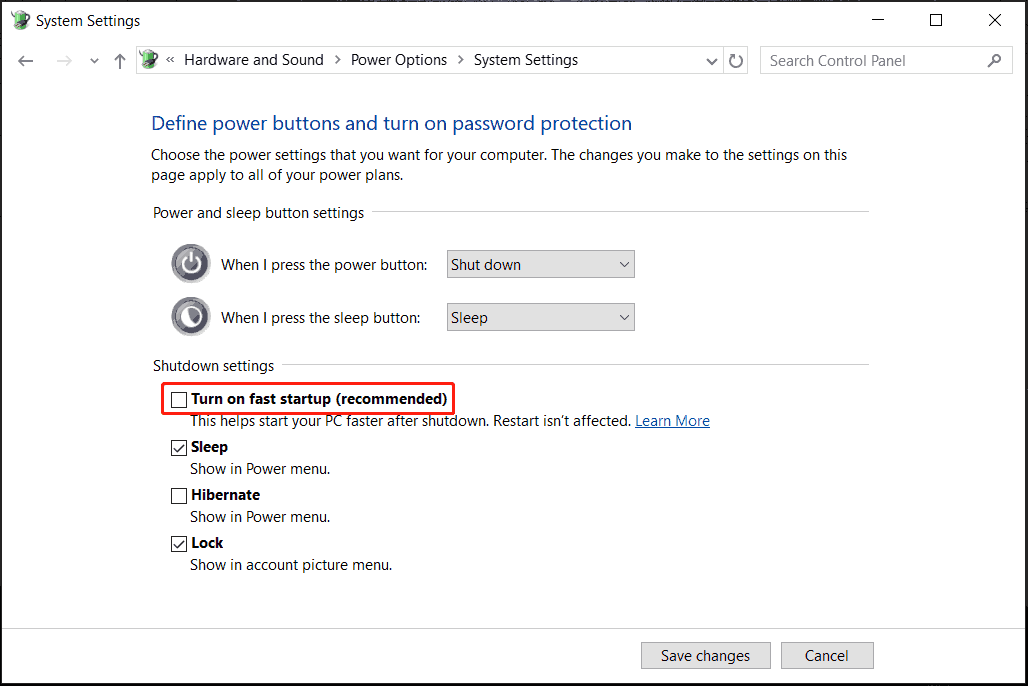
또한 읽어 보세요: 빠른 시작 Windows 10/11이란 무엇입니까? PC를 더 빠르게 부팅하는 다양한 방법
설명 오류 코드 15100 또는 2를 읽지 못한 것은 Windows 11/10의 손상된 시스템 파일 때문일 수 있습니다. 따라서 SFC 및 DISM을 실행하면 작업이 시작되고 작동됩니다.
1단계: Windows 검색에 cmd를 입력하고 관리자 권한으로 실행을 클릭합니다.
2단계: UAC 팝업에서 계속하려면 예를 클릭하세요.
3단계: sfc /scannow 명령을 사용하여 SFC 스캔을 실행합니다. 입력 후 Enter를 누르세요.
4단계: DISM 검사를 위해 다음 명령을 차례로 실행합니다.
DISM /Online /Cleanup-Image /CheckHealth
DISM /온라인 /정리-이미지 /ScanHealth
DISM /Online /Cleanup-Image /RestoreHealth
나중에 컴퓨터를 다시 시작하고 서비스 설명을 읽지 못했습니다. 오류가 사라지는지 확인하세요.
Windows 업데이트, Background Intelligent Transfer Service 등과 같은 핵심 Windows 서비스에 설명 오류 코드 2 또는 15100을 읽지 못하여 Windows 레지스트리 값이 변경되는 경우 트릭을 수행할 것입니다.
그런 다음 다음 단계를 주의 깊게 수행하세요.
1단계: 실행에 regedit을 입력하여 레지스트리 편집기를 엽니다(누르기). R승리)하고 확인을 클릭하세요. UAC 프롬프트에서 예를 클릭합니다.
2단계: HKEY_LOCAL_MACHINESYSTEMCurrentControlSetControlMUIStringCacheSettings 경로로 이동합니다.
3단계: 다음을 두 번 클릭합니다. StringCacheGeneration 값을 보려면 값 데이터 필드에 38b를 입력하고 확인을 눌러 변경 사항을 저장하세요.

StringCacheSettings 폴더 또는 StringCacheGeneration DWORD 값을 찾을 수 없는 경우 이를 생성한 다음 올바른 값 데이터를 설정하세요.
호환되지 않거나 충돌하는 앱 설명 오류를 읽지 못한 것에 대한 책임이 있으며 이를 제거하면 도움이 될 것입니다. 이 작업을 위해 앱 제거 프로그램인 MiniTool System Booster를 사용하면 원치 않는 프로그램을 쉽게 제거할 수 있습니다. 다운로드하고 이 도구를 실행한 후 도구 상자 > 고급 제거 프로그램, 대상 앱을 찾아 제거를 누르세요.
게다가 제어판 및 설정을 통해 프로그램을 제거할 수 있습니다. 자세한 내용은 이 가이드 – Windows 11에서 프로그램을 제거하는 방법을 참조하세요. 8가지 방법이 여기에 있습니다.
다음은 설명 읽기 실패 오류 코드 15100 또는 오류 코드 2에 대한 일반적인 수정 사항입니다. 문제를 해결하려면 하나씩 시도해 보세요.
그런데, 서비스 오류와 같은 시스템 사고가 발생하는 경우 해결 방법을 찾는 데 시간을 들이지 않고도 쉽게 시스템을 복원할 수 있도록 PC를 백업하는 것이 좋습니다. 지금 PC 백업용 MiniTool ShadowMaker를 사용해 보세요.
위 내용은 수정됨 - 서비스에서 설명 오류 코드 2/15100을 읽지 못했습니다.의 상세 내용입니다. 자세한 내용은 PHP 중국어 웹사이트의 기타 관련 기사를 참조하세요!